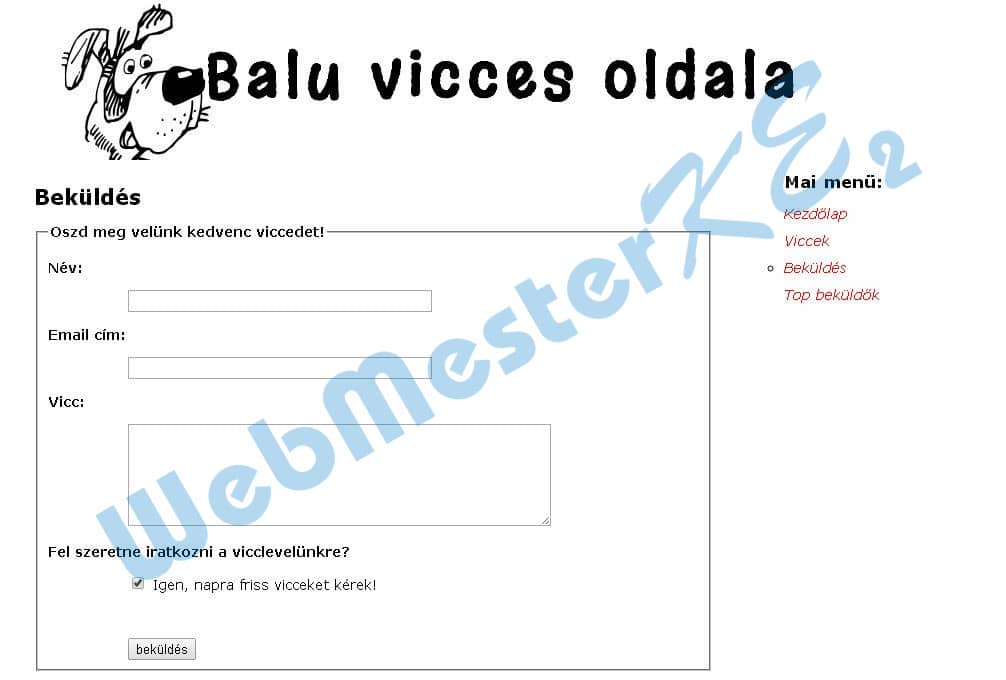Webszerkesztés
Visual Studio Code
25. feladatsor
Indíts el a Visual Studio Code webszerkesztő programot.
2. Nyisd meg az index.html fájlt.
Fájl megnyitása: a Fájlkezelőben dupla klikk a fájl nevén
A „Remélem, tetszeni fognak...” mondattól a szöveg kerüljön új bekezdésbe
„A legtöbb viccet...” mondat szintén kerüljön új bekezdésbe.

(Az animáció indításához/leállításához kattints a képen!)
3. Állíts be hiperhivatkozást az „eddig beküldött viccek” szövegrészre, amely mutasson a Viccek című oldalra.
Állíts be hiperhivatkozást a „listára” szóra is, ez mutasson a top.html oldalra.
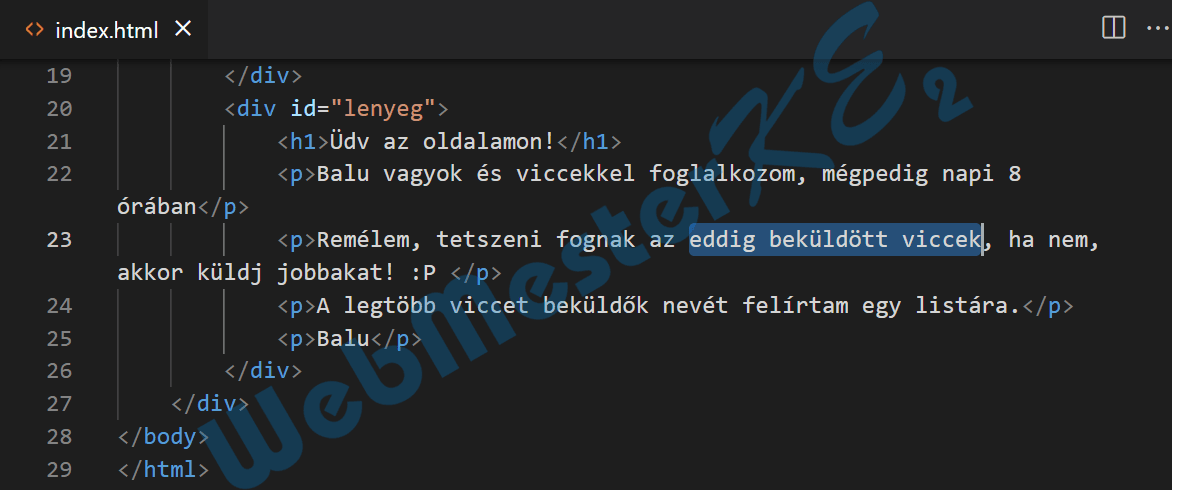
(Az animáció indításához/leállításához kattints a képen!)
Mentsd el és zárd be az index.html fájlt.
Mentés: C+s
Fájl bezárása: C+É
Fájl bezárása: C+É
4. Nyisd meg a top.txt fájlt. Mentsd el a fájlt weboldalként top.html néven.

(Az animáció indításához/leállításához kattints a képen!)
Fájl megnyitása: a Fájlkezelőben dupla klikk a fájl nevén
Egészítsd ki a fájlt a hiányzó head nyitó és záró jelölőivel.
Az oldal címe „Balu vicces oldala” legyen.

(Az animáció indításához/leállításához kattints a képen!)
5. Szúrd be a kep osztályú elemen belülre a fun_1.jpg képet.
A kép megjelenési szélességét állítsd 200 pixelre.
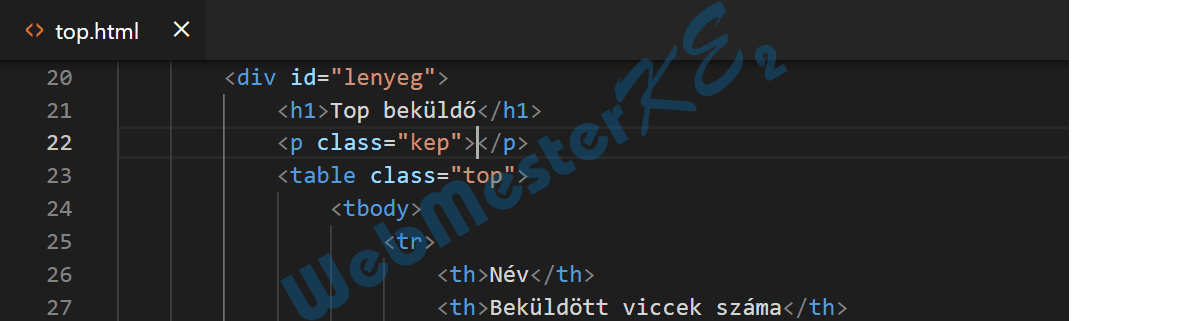
(Az animáció indításához/leállításához kattints a képen!)
Mentsd el a fájlt és zárd be.
Mentés: C+s
Fájl bezárása: C+É
Fájl bezárása: C+É
6. Nyisd meg a viccek.html fájlt.
Fájl megnyitása: a Fájlkezelőben dupla klikk a fájl nevén
Minden „beküldte:” és a beküldő email címét tartalmazó cella típusát módosítsd fejléc cellára.
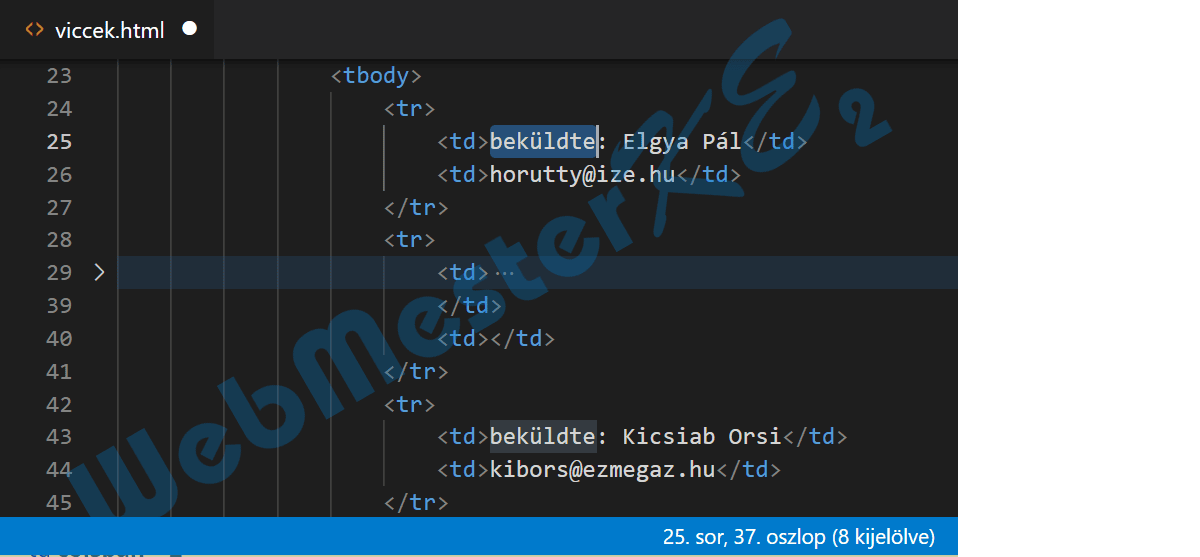
(Az animáció indításához/leállításához kattints a képen!)
7. Minden viccet tartalmazó cella legyen összevonva a mellette lévő üres cellával.
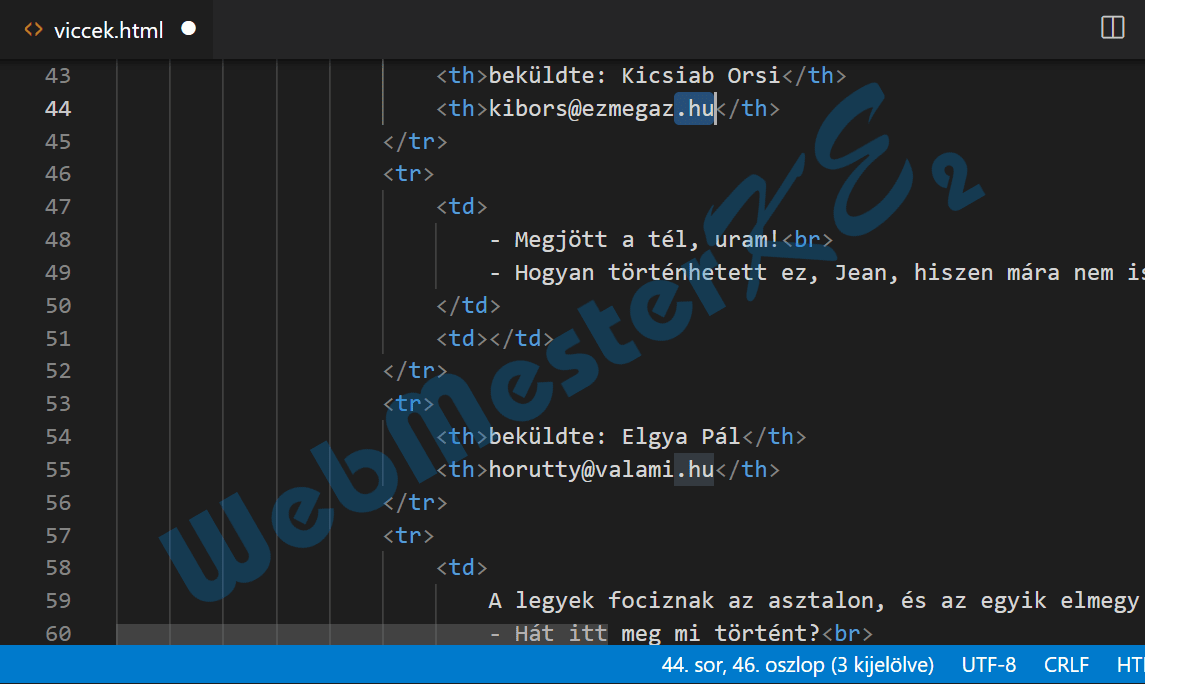
(Az animáció indításához/leállításához kattints a képen!)
Mentsd el és zárd be a viccek.html fájlt.
Mentés: C+s
Fájl bezárása: C+É
Fájl bezárása: C+É
8. Nyisd meg a bekuldes.html fájlt.
Fájl megnyitása: a Fájlkezelőben dupla klikk a fájl nevén
Az űrlap form jelölőn belüli részét tedd mezőcsoportba (fieldset).
Adj az űrlapnak magyarázó feliratot (legend) a következő szöveggel: „Oszd meg velünk kedvenc
viccedet!”
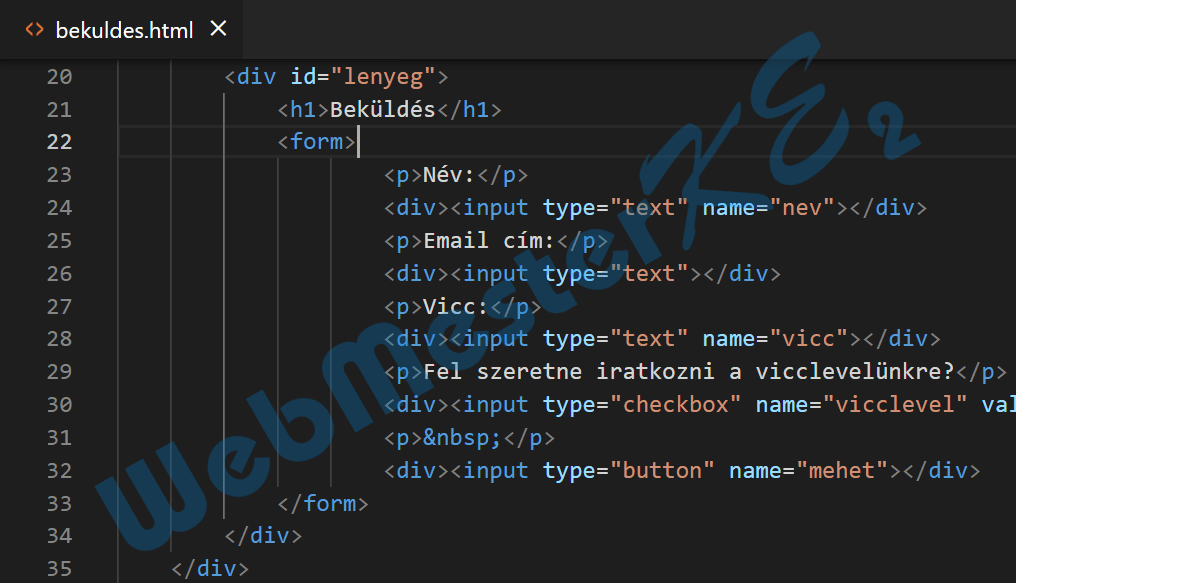
(Az animáció indításához/leállításához kattints a képen!)
9. Módosítsd az Email cím felirathoz tartozó beviteli mezőt a következők szerint: a név értéke email, a maximálisan beírható karakterszám pedig 50 legyen.
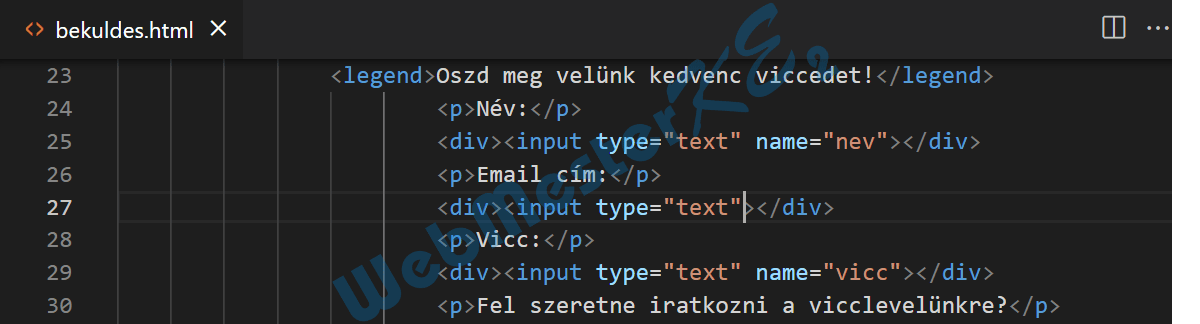
(Az animáció indításához/leállításához kattints a képen!)
10. A Vicc felirathoz tartozó mező típusa legyen többsoros szöveges, a sorok száma 6 a soron belüli karakterszám pedig 50.

(Az animáció indításához/leállításához kattints a képen!)
11. Az űrlap végén található nyomógomb típusa legyen submit, a gomb felirata pedig „beküldés”.

(Az animáció indításához/leállításához kattints a képen!)
Mentsd el és zárd be a bekuldes.html fájlt.
Mentés: C+s
Fájl bezárása: C+É
Fájl bezárása: C+É
12. Nyisd meg a styles.css fájlt.
Fájl megnyitása: a Fájlkezelőben dupla klikk a fájl nevén
Módosítsa a CSS szabályokat az alábbiak szerint:
A valasztek azonosítójú elemen belüli ittvagyok osztályú elemekre vonatkozóan a listajelölő típusa kör (circle) legyen.

(Az animáció indításához/leállításához kattints a képen!)
13. A lenyeg azonosítójú elemen belüli h1 elemekben a betűméret legyen az alap betűméret 1,5‑szöröse.
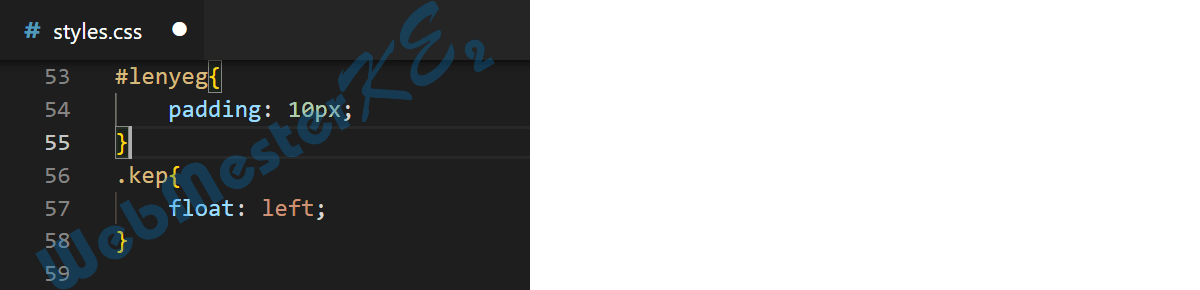
(Az animáció indításához/leállításához kattints a képen!)
14. A viccek osztályú table elemek kerete legyen 1 pixel vastag, szaggatott vonalas mintázatú és #000 színű.
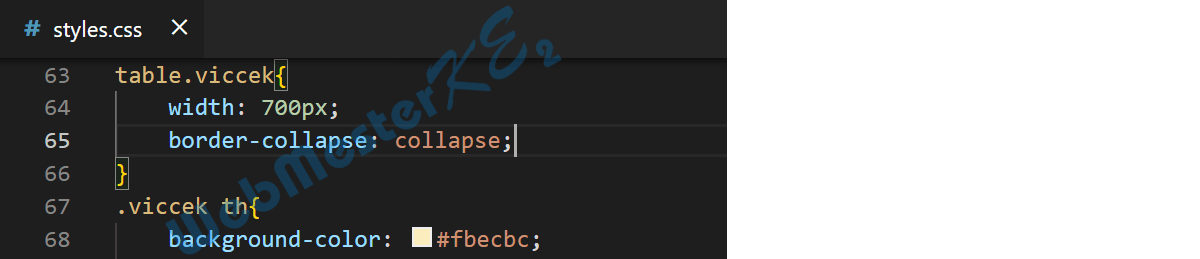
(Az animáció indításához/leállításához kattints a képen!)
15. A viccek osztályú elemeken belüli td elemek bélés (padding) méretét állítsd 10 pixelre.
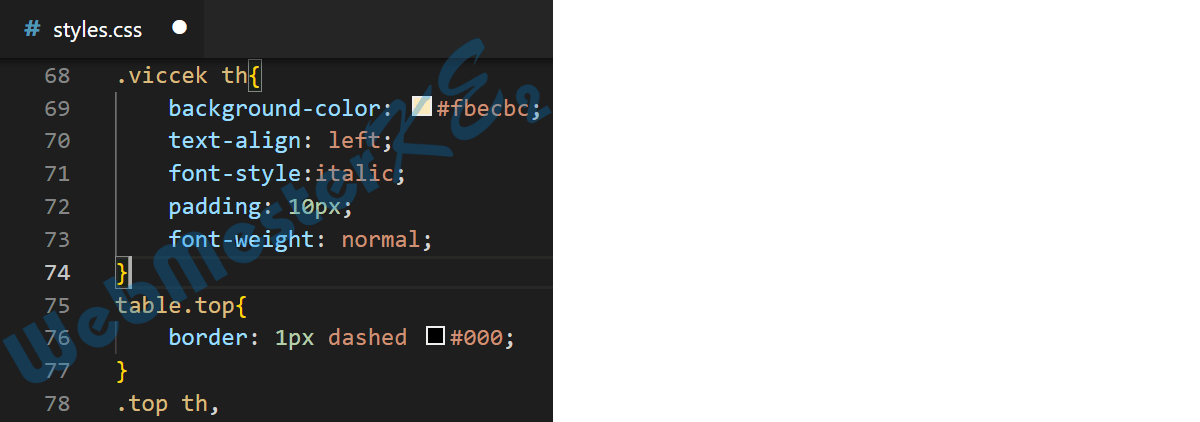
(Az animáció indításához/leállításához kattints a képen!)
16. A text típusú input elemek szélességének adj meg 300 pixel értéket.

(Az animáció indításához/leállításához kattints a képen!)
Ments és zárj be minden fájlt és zárj be minden alkalmazást.
Mentés: C+s
Fájl bezárása: C+É
Webszerkesztő bezárása: A+É
Fájl bezárása: C+É
Webszerkesztő bezárása: A+É
Az elkészült weboldal: